Comment extraire des images d'une vidéo de haute qualité
Le cadrage et la composition jouent un rôle important dans la production de vidéos, d'animations et dans la réalisation de films. Chaque (Every)GIF(GIF or video) animé ou vidéo que nous voyons aujourd'hui est composé d'une succession de nombreuses scènes et Frame est l'une de ces nombreuses scènes qui composent une image animée(moving picture) complète . Une vidéo que vous jouez sur l'ordinateur n'est rien d'autre qu'un fichier qui stocke toutes les images ensemble et joue les unes après les autres pour que le public voie(audience see) comme une image animée(moving picture) .
Extraire une bonne image d'un clip vidéo(video clip) peut être une tâche ardue, surtout si vous mettez le clip vidéo(video clip) en pause pour une capture d'écran. Les outils de capture d'écran vous aident à extraire des images d'une vidéo, mais cela prend beaucoup de temps et diminue la qualité d'une image. Heureusement, il existe de nombreuses applications qui aident à extraire une gamme d'images d'un clip vidéo(video clip) et à les enregistrer sous forme de fichiers image - comme png ou jpeg(png or jpeg) tout en conservant la même qualité que la vidéo d'origine. Dans cet article, nous décrivons certains des outils incroyables pour extraire des images d'une vidéo en conservant sa qualité d'origine.
Extraire des images(Frames) d'une vidéo(Video) de haute qualité
Nous vous expliquerons quelques-unes des meilleures façons d'extraire des images d'une vidéo de haute qualité.
1. Utilisez le lecteur multimédia VLC
VLC Media Player est un lecteur multimédia populaire utilisé pour lire tous les types de fichiers vidéo. Plus important encore, ils peuvent être utilisés pour extraire une série d'images d'un clip vidéo(video clip) . Suivez les étapes ci-dessous pour extraire des séquences d'images à l'aide du lecteur multimédia VLC .
Lancez VLC et allez dans Outils. (Tools. )Cliquez sur Préférences(Preferences) dans le menu déroulant. Au bas de la fenêtre Préférences(Preferences window) , sélectionnez l'option Tout(All) sous Afficher les paramètres.(Show Settings.)
Dans la fenêtre Préférences avancées(Advanced Preferences window) , sélectionnez et développez la (Select and Expand) vidéo. (Video. )Cliquez sur Filtre(Filter) et dans le menu développé, cliquez sur Filtre de scène.(Scene Filter.)
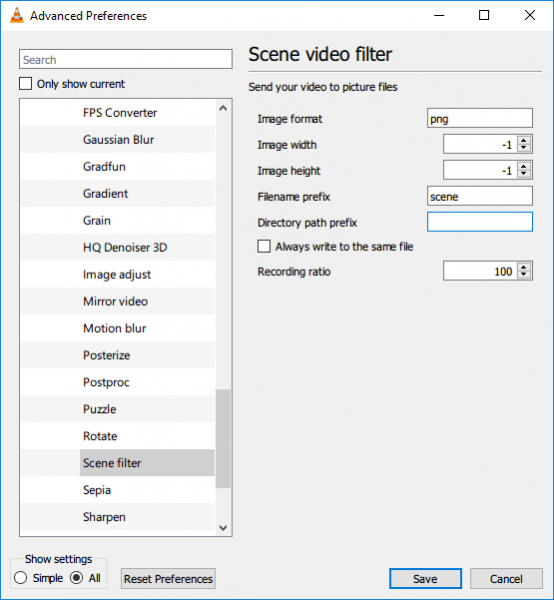
Définissez(Set) le format d'image(image format) , indiquez le taux d'enregistrement(recording ratio) et saisissez le chemin du répertoire. Cliquez sur (Click) Enregistrer(Save) pour appliquer les modifications.
Naviguez maintenant vers Filtres(Filters) et sélectionnez l'option Filtre vidéo de scène(Scene video filter) pour traiter le flux vidéo.
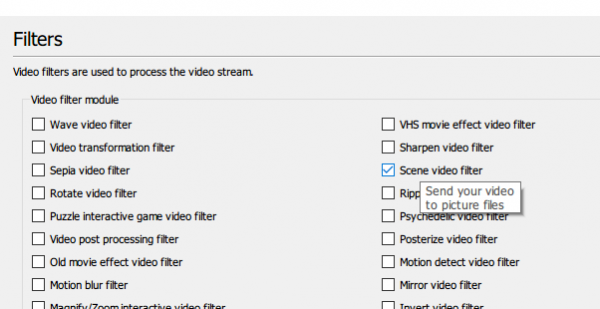
Cliquez sur Enregistrer(Save) pour appliquer les modifications.
Lisez maintenant le clip vidéo(video clip) dont vous souhaitez extraire les images. Les images commenceront automatiquement à être enregistrées.
2. FFmpeg
FFmpeg est un programme populaire basé sur la ligne de commande(command line) pour le traitement, la conversion et la manipulation de fichiers video/ audio . Le programme est tout simplement génial pour extraire des images d'un clip vidéo(video clip) , gérer des vidéos et d'autres fichiers multimédias. FFmpeg vous permet d'extraire des images d'un clip vidéo(video clip) avec une seule commande de ligne(line command) . Il peut être utilisé pour extraire des images de n'importe quel fichier vidéo(video file) . Suivez(Follow) les étapes ci-dessous pour utiliser FFmpeg
Ajoutez FFmpeg au chemin Windows. Ouvrez l' invite de commande(Command prompt) et exécutez en tant qu'administrateur.
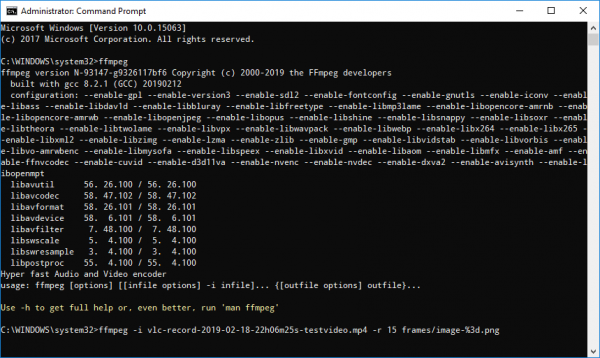
Tapez la commande suivante pour extraire les images d'une vidéo
ffmpeg -i YourVideoFilename.mpg -r 1 image-%04d.png
- i indique le fichier vidéo(video file) d'entrée et son chemin.
- r indique les images à capturer et inverser la façon dont vous voulez que cela fonctionne
- 1 indique que la commande enregistrera une image toutes les secondes. Remplacez 1(Replace 1) par 0,5 pour enregistrer une image toutes les 2 secondes, remplacez 1 par 0,2 pour enregistrer une image toutes les 5 secondes et ainsi de suite.
- .png est le nom de fichier avec lequel il enregistre les images d'un clip vidéo(video clip) . Vous pouvez utiliser jpeg, tiff, bmp et toute autre extension de fichier image(image file extension) pour enregistrer les images.
3. Convertisseur gratuit de vidéo en JPG
Free Video to JPG Converter est un programme idéal utilisé pour extraire des images d'un clip vidéo(video clip) en un simple clic. Les images extraites sont enregistrées sous forme de fichiers image JPG . (JPG image)L'outil est téléchargeable gratuitement et il est pris en charge par Windows 10 ainsi que par toutes les anciennes versions.
Lancez l'outil et cliquez sur Ajouter des fichiers(Add files) pour télécharger des fichiers vidéo.
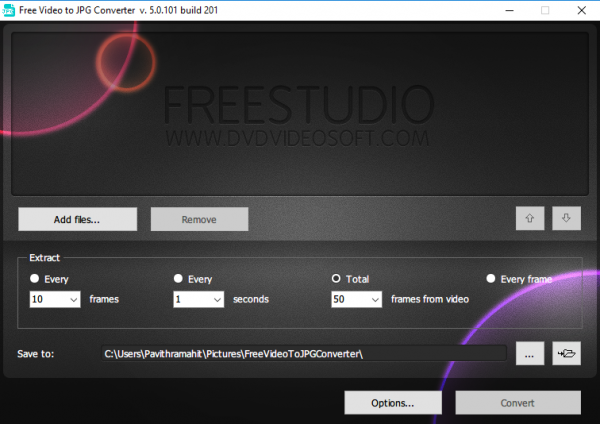
Définissez(Set) les nombres appropriés pour les images, les secondes et le nombre total d'images de la vidéo. Une fois que vous avez mentionné tous les détails de l'extrait, cliquez sur Convertir.(Convert.)
Le programme prendra un certain temps pour créer les cadres demandés et est enregistré dans le dossier de votre choix.
Vous pouvez télécharger ce programme ici(here) .
4. Joueur GOM
GOM Player est un lecteur multimédia gratuit utilisé pour lire tous les types de fichiers vidéo(video file) . Il s'agit d'un programme léger qui prend en charge divers formats de fichiers vidéo tels que (video file)AVI , MOV , MKV , MOV , etc. Le lecteur vidéo GOM(GOM video) peut également être utilisé pour extraire une gamme d'images d'un clip vidéo(video clip) . Suivez les étapes ci-dessous pour extraire des séquences d'images à l'aide du lecteur multimédia GOM .
Lancez le lecteur multimédia et ouvrez le fichier vidéo(video file) de votre choix. Cliquez sur(Click) le Panneau de configuration(Control Panel) en bas de la fenêtre pour ouvrir les options de capture d'écran .(Screen capture)
Cliquez sur Capture d'écran(Screen Capture) pour capturer l'image d'un cadre sans mettre la vidéo en pause.
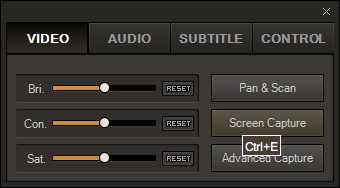
Pour accéder à plus d'options, cliquez sur Capture avancée.(Advanced Capture.)
Définissez(Set) le format d'image(image format) , la qualité JPEG(JPEG quality) , les images de capture en rafale et l'intervalle de rafale appropriés.
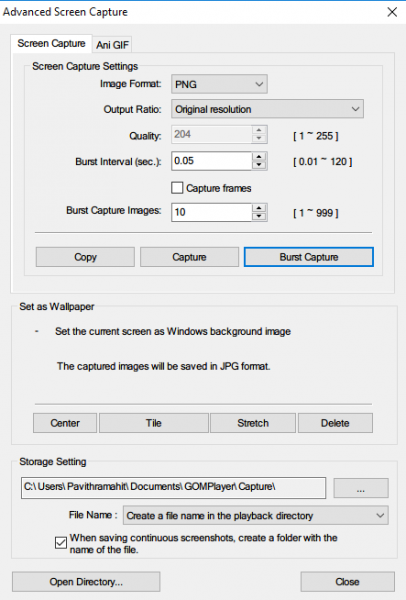
Cliquez sur Capture en rafale(Burst Capture) pour capturer une séquence d'images à partir d'un clip vidéo(video clip) .
Quel est votre outil préféré pour extraire des images d'un fichier vidéo ?(Which is your favorite tool to extract frames from a video file?)
Related posts
Setup Filezilla Server and Client: Screenshot and Video tutorial
Comment convertir Videos en utilisant VLC Media Player sur Windows 10
Comment convertir OpenDocument Presentation à Video en OpenOffice
Comment utiliser l'application vidéo dans Windows 8.1 pour lire des films stockés localement
Comment prendre des photos ou enregistrer une vidéo à partir de l'écran de verrouillage dans Windows 8.1
Les applications Windows 8 se bloquent sans messages d'erreur sur les cartes vidéo AMD/ATI
Comment installer et utiliser FFmpeg sur Windows 10
Comment faire une superbe vidéo en accéléré sur iPhone
Install Windows 10 version 21H1 avec Windows 10 Update Assistant
Comment changer Legacy en UEFI sans réinstaller Windows 11/10
Comment installer NumPy en utilisant PIP sur Windows 10
Comment augmenter la taille de la chargement de phpmyadmin sur XAMPP
Comment extraire des images d'une vidéo dans Windows 10
Comment réinitialiser les composants Windows Update dans Windows 11/10
Comment utiliser la version de ligne de commande de Advanced Disk Cleanup Utility
Comment créer Ghost UEFI sur Windows 10
Lire n'importe quel format vidéo dans Windows Media Player 12
Comment compresser une vidéo sur Mac
Comment changer phpMyAdmin password sur XAMPP
Comment effectuer Regression Analysis dans Windows 11/10
